
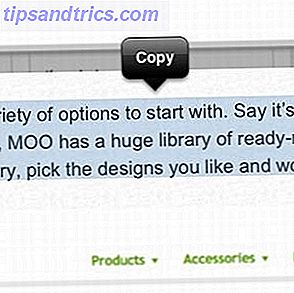 C'è qualcosa nella tecnologia che trovo davvero affascinante. Più tutto diventa sofisticato, più problemi banali vengono creati. Quando usavo il mio fidato Nokia 6070, non avevo alcun desiderio o bisogno di copiare e incollare le cose dal mio desktop al mio telefono. Il mio telefono e il mio desktop erano due entità diverse e non mi sognavo nemmeno di poter copiare e incollare qualcosa dal mio desktop e farlo apparire istantaneamente sul mio telefono.
C'è qualcosa nella tecnologia che trovo davvero affascinante. Più tutto diventa sofisticato, più problemi banali vengono creati. Quando usavo il mio fidato Nokia 6070, non avevo alcun desiderio o bisogno di copiare e incollare le cose dal mio desktop al mio telefono. Il mio telefono e il mio desktop erano due entità diverse e non mi sognavo nemmeno di poter copiare e incollare qualcosa dal mio desktop e farlo apparire istantaneamente sul mio telefono.
Ma poi arrivarono gli smartphone. Questi dispositivi sono così intelligenti, vuoi davvero fare tutto con loro. Ed ecco un problema banale che è stato creato - come faccio a copiare e incollare una parte di testo, un collegamento o un'immagine dal mio desktop al mio telefono, o viceversa?
Molte persone usano l'e-mail per questo. È abbastanza veloce e facile, ma crea confusione nella tua casella di posta. Puoi anche utilizzare un'app come Evernote o Pastebot, ma quest'ultima non è disponibile per Windows ed entrambi richiedono il download di un'app. Quindi non c'è altro modo per realizzare un compito così banale? Bene, credo di averne trovato uno!
Hopper
Hopper è un'app Web che consente di copiare e incollare facilmente qualcosa sul desktop o sul telefono e accedervi immediatamente anche sull'altro dispositivo. Nessuna app nativa da scaricare; c'è solo la versione web regolare e la versione ottimizzata per iOS (non ancora Android, purtroppo).

Puoi accedere a Hopper dal tuo desktop o dispositivo iOS puntando il tuo browser su gethopper.com. Non hai bisogno di un account per incollare materiale, ma dovrai ovviamente iscriverti se vuoi che i tuoi contenuti vengano sincronizzati tra i dispositivi.
Tramoggia sul tuo computer
Per iniziare a usare Hopper, accedi al sito web e crea un account. Puoi accedere utilizzando Facebook o Twitter o semplicemente creare un account Hopper unico. Ora vedrai la tua scheda Hopper a cui puoi aggiungere elementi incollandoli dagli Appunti, trascinandoli da qualsiasi punto del computer (solo Firefox e Chrome) o utilizzando il bookmarklet Hopper.

Per utilizzare il bookmarklet, trascinalo nella barra dei segnalibri del browser e utilizzalo per salvare intere pagine web dal browser a Hopper. È possibile aggiungere facilmente immagini, testo, collegamenti, file e pagine Web. Qualsiasi cosa tu aggiunga, sarà immediatamente disponibile sul tuo dispositivo iOS. Proprio così. Ogni oggetto riceve anche il proprio link che puoi usare per la condivisione, se lo desideri. Per copiare il link, tutto ciò che devi fare clic su di esso. Sarà automaticamente copiato negli Appunti.

È anche possibile aggiungere annotazioni a ciascun elemento. Fai clic sull'icona di modifica a destra e dai al tuo articolo un nome o una descrizione. Questi ti aiuteranno a ricordare cosa è dopo aver aggiunto molti elementi. Puoi anche cercare tra i tuoi articoli per parola chiave, data e tipo di file.

Quando fai clic sull'icona di modifica, otterrai anche un pulsante di cancellazione. Il pulsante " Crea private / abbreviati " consente di alternare tra un URL molto breve che puoi vedere nello screenshot e un URL più lungo che puoi vedere negli screenshot qui sopra.

L'interfaccia è molto semplice ed è davvero facile aggiungere e cancellare cose. È così bello, infatti, che sono quasi tentato di usarlo semplicemente per mantenere le cose che voglio ricordare. Ma arriviamo al punto reale, accedendo a tutto ciò sul tuo dispositivo iOS.
Tramoggia sul tuo dispositivo iOS
L'interfaccia iOS è molto simile a quella che hai appena visto, con alcune modifiche apportate all'interfaccia touch. Per vedere tutto ciò che hai salvato, vai su gethopper.com sul browser del tuo dispositivo. La prima cosa che devi fare è accedere, in modo da poter visualizzare tutti gli elementi che hai aggiunto.

Dopo aver effettuato l'accesso, verranno visualizzati tutti gli elementi, proprio come li hai aggiunti. Puoi sfogliarli tutti e, naturalmente, aggiungerne di nuovi.

Diciamo che sei in giro e trovi una porzione di testo che devi davvero avere sul tuo desktop. Per aggiungere un nuovo elemento, tocca l'area grigia sopra di te e incolla il tuo nuovo oggetto (o digita). Puoi persino usarlo per prendere appunti, digitando direttamente nell'interfaccia di Hopper. Il tuo nuovo oggetto sarà immediatamente sincronizzato. Non c'è bisogno di aggiornare.

Come nella normale versione web, puoi aggiungere annotazioni, ottenere un link ed eliminare elementi. Per aggiungere annotazioni, fai scorrere il dito su un elemento da sinistra a destra. L'oggetto si ribalta, permettendoti di digitare la tua annotazione. Per accedere alle altre opzioni di modifica, fai scorrere il dito su un elemento da destra a sinistra. Questo rivelerà il pulsante Elimina e il collegamento.

Per qualche motivo, il pulsante " Tocca e tieni premuto per copiare il link " ha funzionato e disattivato per me. Non sono sicuro se questo è un problema con l'interfaccia dell'app o con il mio iPad. In ogni caso, quando ha funzionato, mi ha dato diverse opzioni per le cose che posso fare con il mio link, incluso aggiungerlo alla mia lista di lettura.
Anche qui puoi cercare tra i tuoi articoli. Quando conduci una ricerca, i risultati visualizzeranno il lato annotazione dei tuoi articoli, non gli stessi elementi. Se non hai aggiunto annotazioni a tutti i tuoi articoli, questo potrebbe sembrare un po 'strano. Per questo motivo, si consiglia di aggiungere annotazioni a tutti i tuoi articoli, ma puoi sempre girarli verso il lato destro e vedere cosa sono.

Hopper è un prodotto abbastanza nuovo e non è ancora perfetto . La versione mobile richiede ancora un po 'di lavoro, ma sicuramente svolge il suo compito. Tutto sommato, Hopper risolve un problema piuttosto scottante, e lo fa in un modo semplice e facile da usare, che ti aiuterà a disordinare sia il tuo dispositivo che la tua casella di posta.
Cosa ne pensi di Hopper? Hai un modo migliore per copiare e incollare tra computer e iPhone? Condividi nei commenti!



